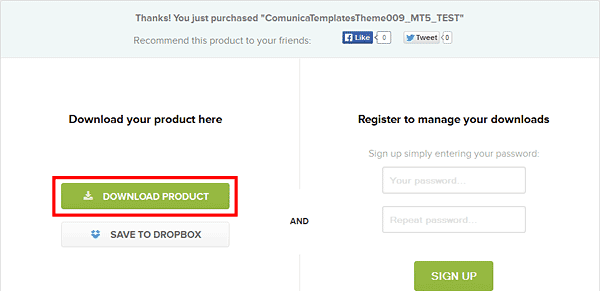テンプレートの購入方法
各テンプレートの価格については、各テンプレートの詳細ページ最下段に「販売価格 ○○円 / 1ライセンス(1MTライセンス)」として記載されています。1テンプレートにつき1ライセンスとなり、1ライセンスで利用可能な範囲は、テンプレートが稼動する同一MTシステム(1つのMovable Typeシステム)上で動くウェブサイト・ブログのみとなります。別ドメイン(別の1MTシステム)でサイトを運用する場合は、別ドメイン分のライセンス数をご購入ください。
テンプレートの購入方法は、ペイパルでのお支払い、クレジットカードでのお支払い、もしくは、指定銀行への銀行振込がご利用いただけます。
※【2013年5月31日付】クレジットカードでのお支払いに関しまして、2013年5月17日付にて、Paypalへの事前登録が必要になった旨をご連絡させていただいておりましたが、その後、Paypalの方で再度変更がなされたようで、これまで通り、Paypalへの事前登録なしに、クレジットカード決済が可能となっております。<オプションとして、登録が可能になるよう変更されたようです。>度々の変更のお知らせのほど、お手数をお掛けし申し訳御座いません。どうぞ宜しくお願い申し上げます。
ペイパルでのお支払い、クレジットカードでのお支払いの場合は、以下の手順(STEP1~STEP7)に従って、ご購入からテーマ・テンプレートファイルのダウンロードまで一貫して行ってください。
尚、ペイパル・クレジットカードでのオンライン決済の場合、決済からダウンロードまで一貫した流れがある為、ペイパルのeCheck機能によるお支払いには対応しておりません。ご了承くださいませ。
また、銀行振込みの場合は、「お問い合わせ」より、ご希望のテーマ・テンプレート名とライセンス数量をご記入の上、ご連絡ください。連絡を受け取りましたら、お振込金額、お振込先の銀行詳細、テンプレートをダウンロードいただくまでの流れなどをメールにて返答いたします。(※お振込にかかるお手数料はお客様ご負担にてお願い申し上げております。)
テーマファイルダウンロードまでの簡単な流れといたしましては、お客さまからお振込いただきました後、こちらでお客さまからのご入金の確認が取れ次第、メールにてテンプレートファイルがダウンロード可能な指定URL先をご連絡させていただきます。
各テンプレートの詳細ページ最下段に「購入する」ボタンが表示されておらず、「問い合わせる」ボタンになっている場合は、お手数ですが、お問い合わせフォームより、ご希望のテーマ・テンプレート名とライセンス数量をご記入の上、購入についてお問い合わせください。ペイパル、クレジットカードでのお支払い、指定銀行への銀行振込がご利用いただけます。テーマファイル送付の流れにつきましては、上記、銀行振込の場合と同様になります。
STEP 1
購入したいテンプレートが決まりましたら、各テンプレートの詳細ページ一番下にあります緑の「Buy now ○○円」ボタンをクリックします。
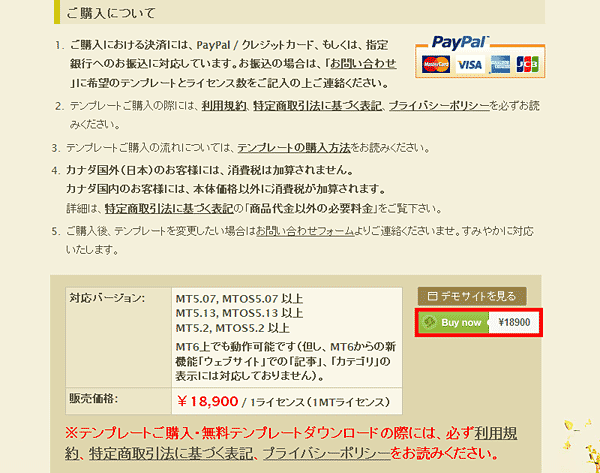
STEP 2
ポップアップウィンドウが表示されますので、購入する商品と金額を確認し、OKなら緑の「BUY NOW」ボタンをクリックします。
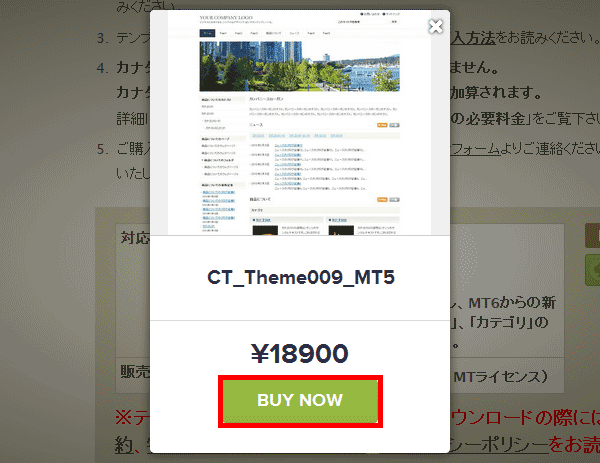
STEP 3
PayPalの画面に移ります。画面左上に商品名が表示されますので、商品名と金額を確認します。OKであれば、PayPalアカウントをお持ちの場合は、「PayPalにログイン」をし、決済を行います。
PayPalアカウントをお持ちでない場合は、クレジットカードでの決済が可能です。「Pay with a credit or debit card」をクリックします。
※「Pay with a credit or debit card」をクリック後の画面にて、CountryをJapanに設定すると、Languageのところで「日本語」が選択できるようになっています。
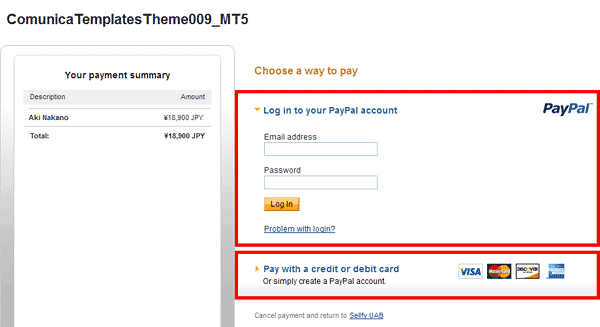
※ Comunica Templatesは、決済方法としてPayPalを使用しています。よって、お客様のクレジットカード情報は保有いたしません。
STEP 4
ここからは、PayPalアカウントをお持ちでない場合の、クレジットカード決済を想定し、ステップを進めていきます。
クレジットカードで支払いをする為の情報を入力するページが表示されますので、必要事項を入力し、一番下にありますオレンジ色の「同意して続行」もしくは「確認して続行」ボタンをクリックします。
※ 「この情報をPayPalアカウントとともに保存する」のチェックを外すと、PayPalに登録されることはありません。
※ 決済終了後、テンプレートのダウンロードURL先が記載されたメールが自動メールで届きますので、Emailアドレスは正しくご入力ください。
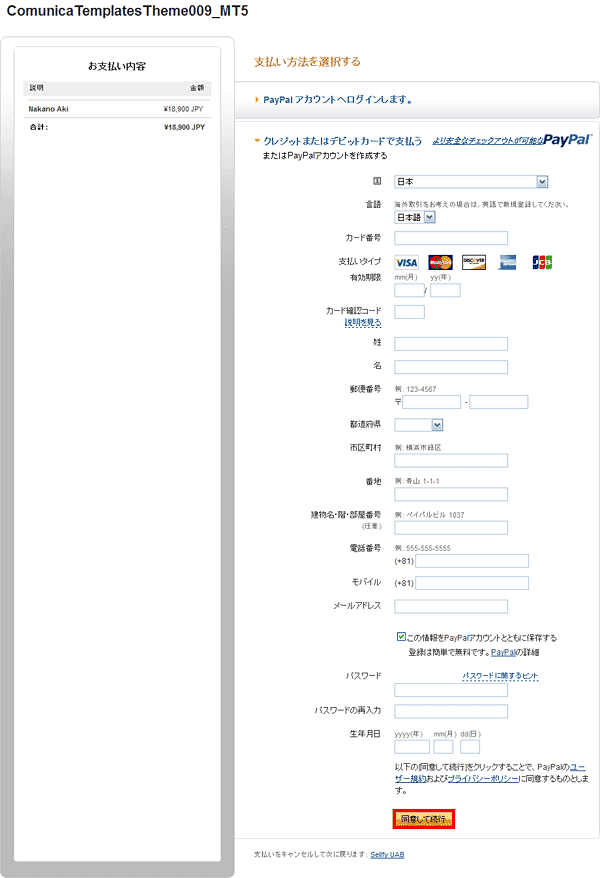
STEP 5
クレジットカード情報が正しく審査された後、決済の確認ページが表示されますので、商品名(画面左上)、金額、決済方法を確認し、OKであれば、「Pay」ボタンをクリックします。
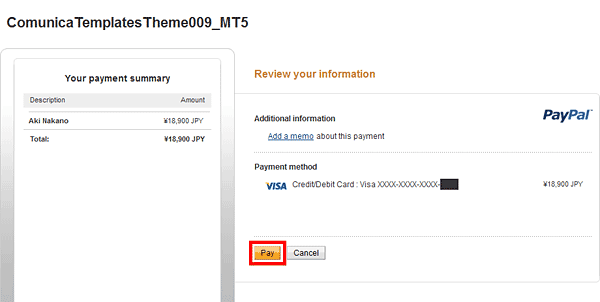
STEP 6
決済完了ページが表示されます。レシートのお知らせEmailと、テンプレートのダウンロードURL先が記載されたEmailが、先ほどご記入いただいたEmailアドレスに送信されます。
尚、このページは数秒後、自動でテンプレートダウンロードページにリディレクトされます。
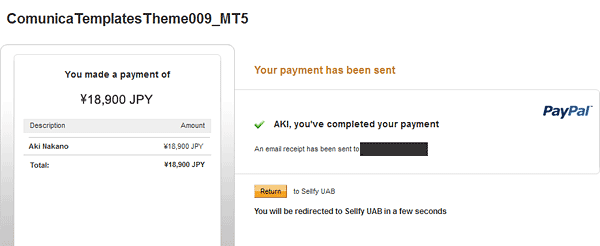
STEP 7
テンプレートのダウンロードページが表示されますので、緑色の「DOWNLOAD PRODUCT」ボタンをクリックし、テンプレートをダウンロードします。
※ テンプレートのダウンロード回数は、5回まで行えます。